
Sadržaj:
- Korak 1: Prikupite materijale
- Korak 2: Sastavite granicu
- Korak 3: Pričvrstite kontaktne ploče na bazu
- Korak 4: Pričvršćivanje aluminijske folije na kontaktne ploče
- Korak 5: Postavite pjenu i ožičite ploču
- Korak 6: Odštampajte 3D kontejner
- Korak 7: Povežite sve komponente i ukrasite
- Korak 8: Programirajte Arduino
- Korak 9: Kako koristiti prostirku za budilicu
- Autor John Day [email protected].
- Public 2024-01-30 08:07.
- Zadnja izmjena 2025-01-23 14:37.
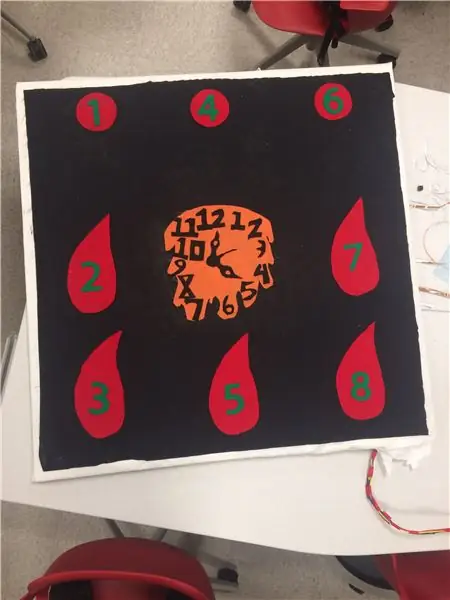
Svi imamo ona jutra u kojima imamo problema s ustajanjem iz kreveta. Alarm se neprestano oglašava, a mi nastavljamo dremež dok… nije prekasno! Propustili smo sastanak ili je čas već počeo. Kako bismo pomogli u suzbijanju ovog problema, stvorili smo Alarm Mat, uređaj koji kombinira mentalnu i fizičku aktivnost kako bi vas izvukao iz kreveta! Kada izađete iz kreveta i izvodite fizičke i mentalne vježbe, manje je vjerovatno da ćete se vratiti u krevet i, uspjeti! Doći ćete na vrijeme za vaš sljedeći događaj!
Korak 1: Prikupite materijale
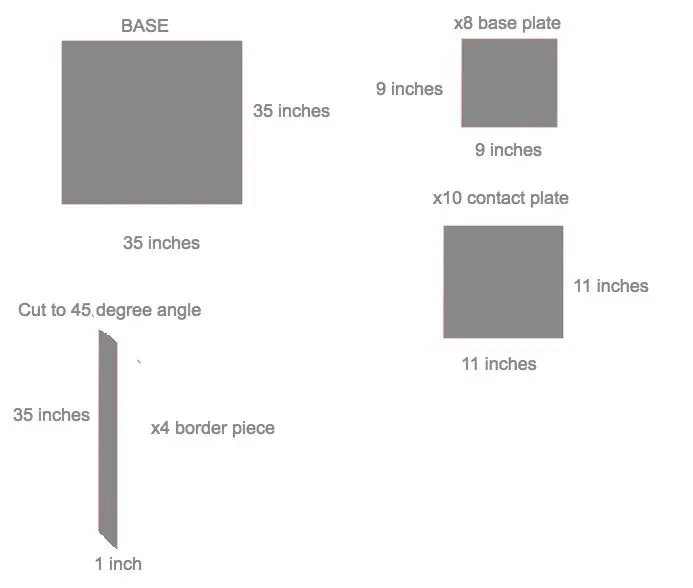
Za kreiranje projekta trebat će vam sljedeće:
KREIRANJE BAZE:
-1 komad šperploče 35x35x1/4in
-8 komada šperploče 9x9x1/4in
-10 komada šperploče 11x11x1/4in
-4 komada šperploče 35x1x1/2in
-1 limenka ljepila u spreju
-1 boca ljepila za drvo Gorilla
-1 rola aluminijske folije
-8 komada papira sa listovima
-4 role 1/4x1/2x10ft pjene izolacijske trake
-24 1/2in zidni vijci s ravnom glavom i odgovarajuće podloške
-guma
-super ljepilo
-električna traka
ELEKTRONIKA:
Dostupno na:
-DS1307 Sat u realnom vremenu
-9VDC adapter za napajanje
-Spojite set kalema za žicu
Dostupno na:
-Osnovni LCD sa 16x2 karaktera
-Komper žice Awg 20 pak
-Arduino Mega 2560
-Momentalni nosač za dugmad x3
-Melija baterija u obliku novčića 12 mm
-10K Otpornici 20 Pakov
-piezo zujalica
-LEDs
-spojni kabel za Arduino
Korak 2: Sastavite granicu
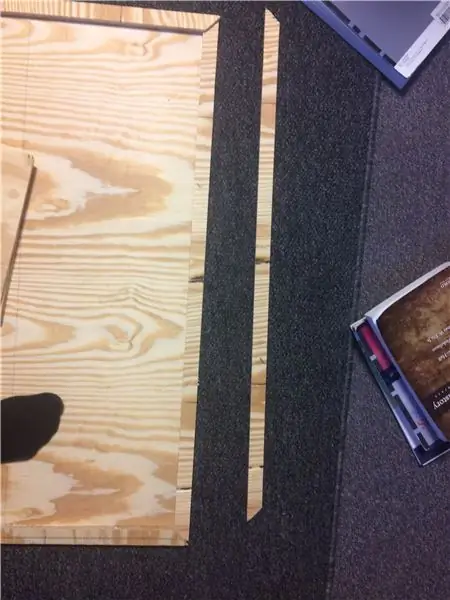
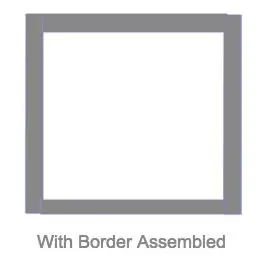
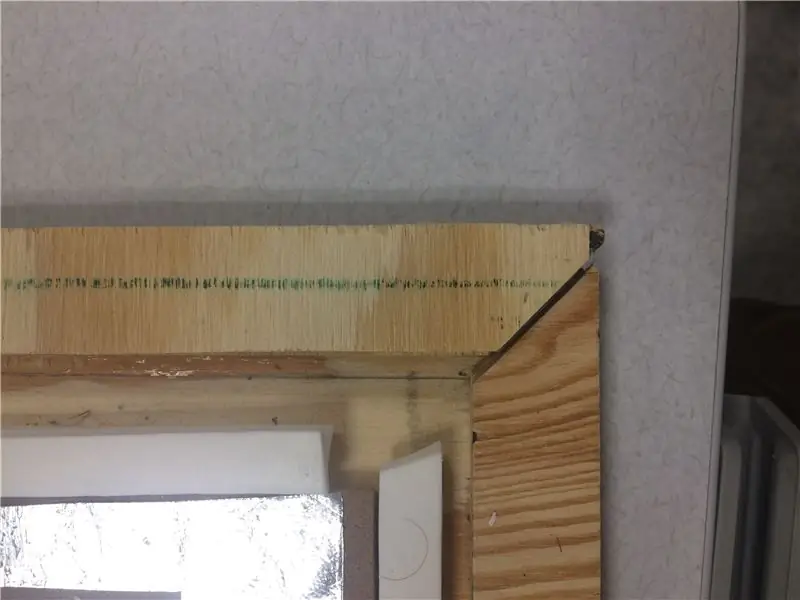

1. Uzmite svaki od 4 komada šperploče 35x1x1/4in i izrežite na kraju ugao od 45 stepeni.
2. Koristeći ljepilo za drvo Gorilla, pričvrstite ih na vanjski obod osnovne ploče, na način koji stvara obrub. Unutrašnje dimenzije osnovne ploče sada mjere do 33x33 inča
3. Slike 3 i 4 prikazuju kako se rubni uglovi trebaju spojiti.
Korak 3: Pričvrstite kontaktne ploče na bazu
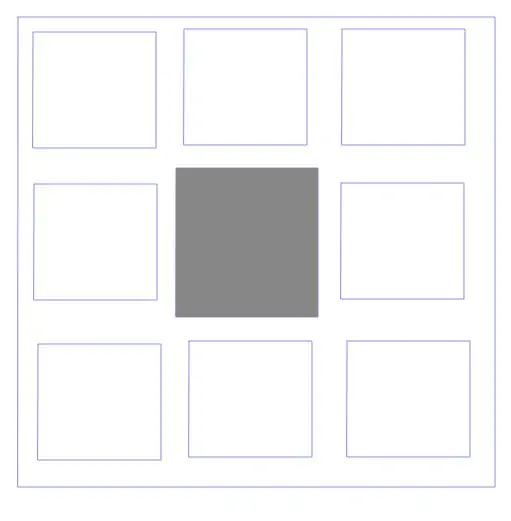

1. Kontaktne ploče su 9x9x1/4in komadi šperploče. Treba ih pričvrstiti ljepilom za drvo na podlogu, kao što je prikazano. Nakon lijepljenja ostavite da odstoji preko noći.
2. U ovom trenutku zalijepite dva komada šperploče dimenzija 11x11x1/4in kako biste stvorili jedan komad šperploče dimenzija 11x11x1/2in. Ovo je središnja pločica i trebala bi se lijepiti u središte osnovne ploče.
Na gornjoj slici tamno siva pločica je središnja pločica 11x11. Prozirne pločice su pločice 9x9.
Druga prikazana slika, iako nekoliko koraka unaprijed, daje vam opću ideju o tome kako će pločice izgledati kada se zalijepe.
Korak 4: Pričvršćivanje aluminijske folije na kontaktne ploče
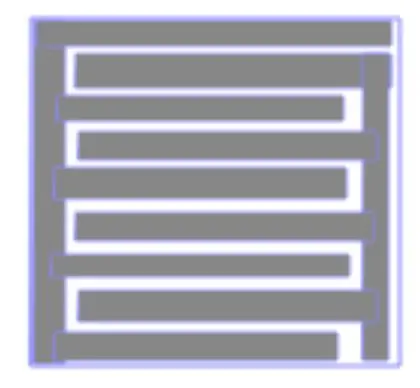
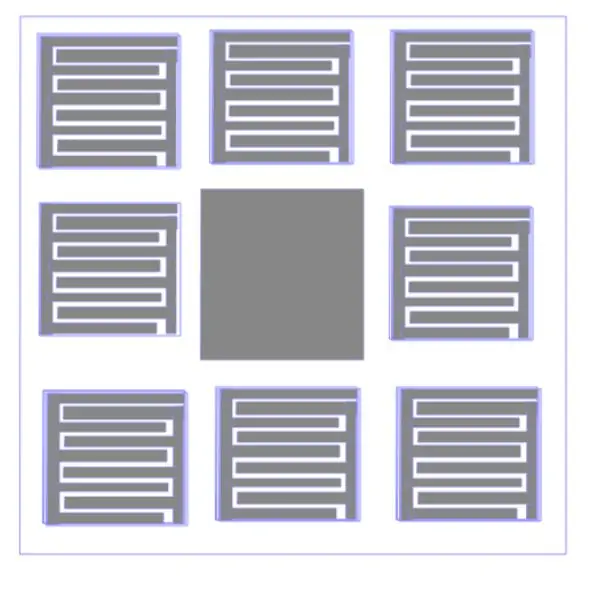
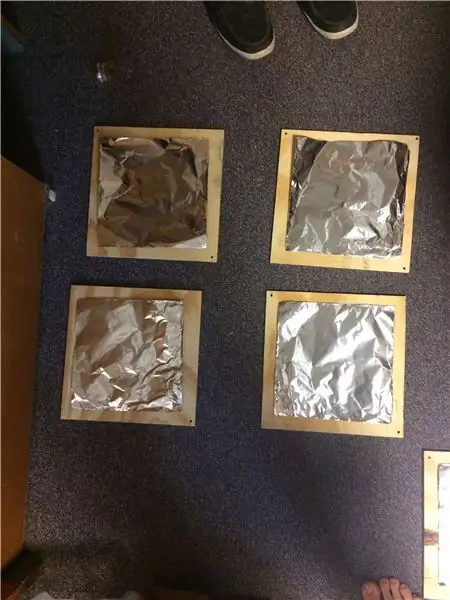
1. Pomoću aluminijske folije izrežite oblike kako je prikazano na slici. Zatim pomoću ljepila u spreju pričvrstite ove izreze na kontaktne ploče. Vrlo je važno biti siguran da se nijedan od "krakova" izrezaka od aluminijske folije ne dodiruje.
2. Pomoću aluminijske folije izrežite listove koji prekrivaju svaki od preostalih 8 komada šperploče dimenzija 11x11x1/4 inča. Pričvrstite foliju ljepilom u spreju na jednu stranu svake od ovih ploča. Vrlo je važno da je aluminijska folija glatka i da na foliju ne dođe ljepilo za raspršivanje. (Slika 3) Slika 4 prikazuje kako izgledaju pločice s izglačanom aluminijskom folijom. Ako imate problema s pričvršćivanjem folije, pokušajte upotrijebiti komad električne trake na uglovima.
3. Nakon što je cijela aluminijska folija pričvršćena na odgovarajuće kvadrate, postavite kontaktne ploče na podnožje kao što je prikazano na slici 5. One nisu pričvršćene ničim, ali bi trebale sigurno stati u ploču.
Korak 5: Postavite pjenu i ožičite ploču

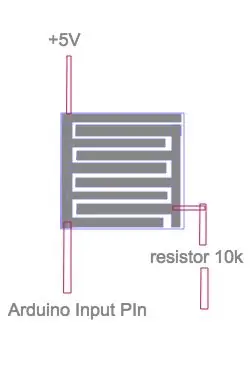
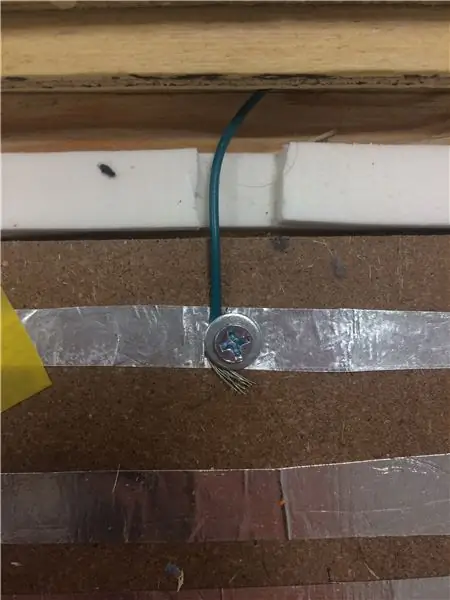
1. Da bismo formirali dugme za osjetnik pritiska, obložili smo osnovne ploče pjenom. Odrežite pjenu po dužini i nanesite je na kvadrate. Kao što je prikazano na slici 1 (pogledajte bijele trake).
2. Pomoću priključnog kabla ožičite ploču. Na kontaktnim pločama, s jedne strane E pričvrstite (pomoću vijka i podloške kao što je prikazano na slici 3) jednu žicu koja će ići na +5V na arduinu i jednu žicu koja će ići na ulazni pin na arduinu. Na drugi E pričvrstite 10K otpornik na foliju, a zatim pričvrstite žicu za uzemljenje koja će ići na masu na arduinu. Slika je mnogo opisnija. (Slika 2). Ponovite za svaku od 8 kontaktnih ploča, označavajući žice u hodu. Žice su postavljene u probušene na organiziran način koji vama odgovara. Odlučio sam provući ga kroz otvorene rupe i pričvrstiti ga električnom trakom za podlogu.
Povremeno je potrebno odrezati dio pjene tako da žica ima gdje stati. Ovo je prikazano na slici 3. Kada je završeno, svaka pločica bi trebala izgledati kao slika 4. Slika 5 prikazuje kako bi trebao izgledati "port" za žice
Korak 6: Odštampajte 3D kontejner



1. Pomoću priložene datoteke 3D štampača 3D odštampajte kutiju kontejnera.
2. Nakon što se kutija odštampa, sastavite je tako da rupe od 3 dugmeta budu gornji poklopac kutije, a LCD ekran na prednjoj strani kutije. Za sastavljanje kutije upotrijebite super ljepilo, ali pazite da ne zalijepite poklopac. Koristite super ljepilo za pričvršćivanje LCD ekrana, dugmadi i 8 LED dioda na prednjoj strani kutije.
3. Na vrhu spremnika nalaze se tri tipke koje korisnik pritisne za postavljanje alarma. Ove pinove morate ponovno dodijeliti kodu kako bi se podudarali s pinovima koje ste odabrali koristiti.
Primijetite na slici 3 da bočna strana spremnika ima dvije rupe, jedna omogućava uvlačenje podatkovnog kabela i ulaznih žica, a druga omogućava pristup zidnom napajanju.
Korak 7: Povežite sve komponente i ukrasite
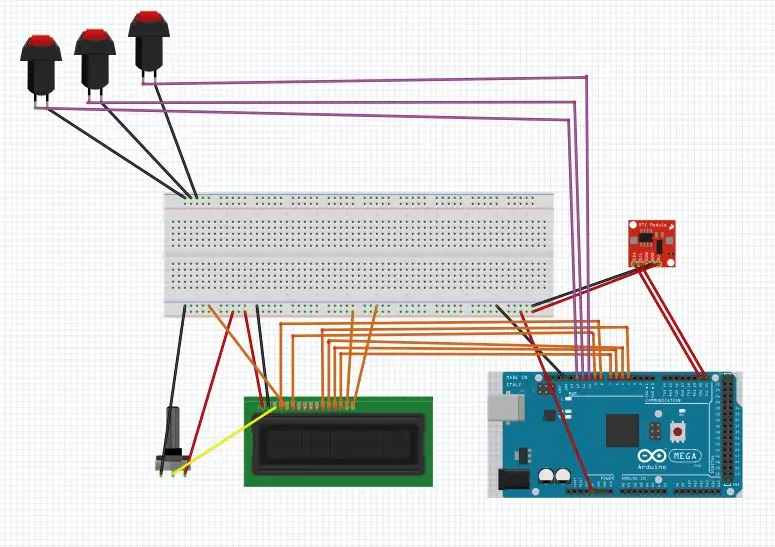
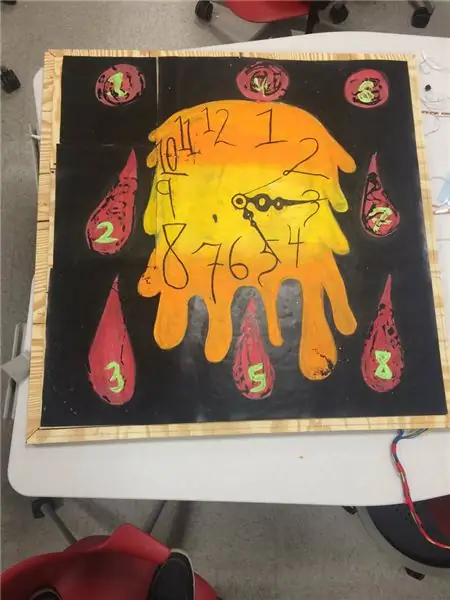
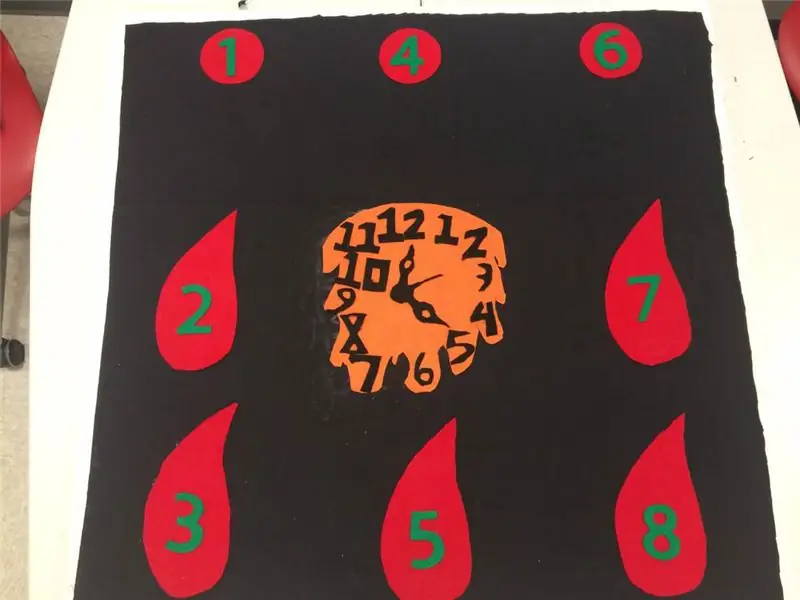
1. Povežite sve komponente prema dijagramu frcanja (dostupna je i datoteka).
2. 8 ulaznih žica, uzemljenje i +5V ući će u kutiju kroz bočni priključak i prema tome biti priključene na arduino. Ove ulazne žice mogu ući u bilo koji otvoreni port koji želite.
3. Svaka LED dioda treba biti uzemljena, a njihovi ulazni pinovi spojeni na sve otvorene portove koje želite.
4. Odlučili smo postaviti sloj gume preko naših pločica kako bi korisniku bilo ugodnije. Na vrhu gume bio je grubi nacrt našeg dizajna. Nakon što smo gumu pričvrstili ljepilom za gorile, stavili smo tkaninu preko nje i izradili naš dizajn od filca.
Korak 8: Programirajte Arduino
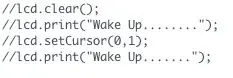
Da biste vidjeli ove datoteke i programirali arduino, morat ćete preuzeti arduino kompajler.
www.arduino.cc/en/Main/Software (PREUZMI LINK)
1. Programirajte Arduino pomoću uključenog arduino programa.
2. Možda će biti potrebno uvesti uključene biblioteke u vaš Arduino kompajler. Ne zaboravite promijeniti ulazne pinove tako da odgovaraju onome što ste stvorili.
Kodeks funkcionira ovako:
-postavljeno vrijeme na čipu sata u stvarnom vremenu pomoću računara
-korisnik unosi vrijeme alarma, računar upoređuje stvarno vrijeme sa vremenom alarma
-kada se vrijeme podudara, počinje funkcija alarma
-tijekom alarmne funkcije, slučajno generirani broj 1-8 odabire se u skladu s pločicom na prostirci. Ako se, na primjer, odabere 4, zujalica će zvučati nekoliko puta, a četvrta LED dioda će zasvijetliti. Nakon što korisnik stupi na 4. pločicu, odabire se sljedeća pločica i proces se ponavlja sve dok se ne stane na 4 broja.
-na kraju funkcije alarma ponovno se prikazuje vrijeme čekajući da korisnik postavi drugi alarm
Korak 9: Kako koristiti prostirku za budilicu
Čestitamo, završili ste s stvaranjem prostirke za budilicu. Evo kako ga koristiti!
1. Provjerite je li prostirka za budilicu uključena. Nakon što je programiran, više ga nije potrebno priključivati na računar. Sa strane 3D štampanog kontejnera nalazi se priključak za programiranje USB kabla, kao i za zidni kabl za napajanje. Kao praktičnu upotrebu, najbolje je koristiti zidni kabel za napajanje.
2. Za postavljanje alarma, 3D štampani kontejner bi trebao biti na vašem noćnom ormariću ili blizu vašeg kreveta. Počnite postavljati alarm pritiskom na gumb "postavi" na vrhu spremnika. LCD ekran vas sada pita da postavite alarm. Pomoću tipke "povećaj" povećajte broj sati, a zatim tipke "sata/minute" za prebacivanje na minute i povećavanje minuta po potrebi. Sada ponovo pritisnite dugme "postavi". LCD ekran potvrđuje da je alarm postavljen.
3. Spavajte
4. Kada se alarm oglasi, najprije ćete ovdje dati 12 zvučnih signala. Ovo će vam omogućiti da ustanete iz kreveta. U ovom trenutku trebali biste proučavati središnju pločicu prostirke. Sada poslušajte broj zvučnih signala, kao i pogledajte koja LED lampica svijetli. Ako čujete 4 zvučna signala i 4. LED dioda zasvijetli, stavite svoju težinu na četvrto dugme. Ostanite u ovom položaju dok ne zasvijetli sljedeća LED dioda. Ponovite još 3 puta i završili ste sekvencu buđenja.
Svaka čast! Stigli ste na čas na vrijeme i osjećate se još budnije nego normalno.
Preporučuje se:
Kako stvoriti igru Microbit: 7 koraka

Kako stvoriti igru Microbit: Hai prijatelji, U ovoj lekciji ću vas naučiti kako stvoriti igru u tinkercadu pomoću nove posebne komponente microbit
Kako stvoriti UML za Javu u programu Microsoft Visio: 4 koraka

Kako stvoriti UML za Javu u programu Microsoft Visio: U početku, stvaranje UML -a može izgledati pomalo zastrašujuće. Postoji mnogo složenih stilova notacije i može se osjećati kao da nema dobrih resursa za oblikovanje UML -a koji je čitljiv i precizan. Međutim, Microsoft Visio čini stvaranje UML qu
Kako vrlo jednostavno stvoriti Arduino štit (koristeći EasyEDA): 4 koraka

Kako vrlo jednostavno stvoriti Arduino štit (pomoću EasyEDA -e): U ovom uputstvu ću vas naučiti kako vrlo lako stvoriti Arduino Uno štit. Neću ulaziti u previše detalja, ali uključio sam video u kojem sam idite malo dublje u to kako koristiti softver. Koristim EasyEDA web aplikaciju od kada
Kako stvoriti Linux pokretački pogon (i kako ga koristiti): 10 koraka

Kako stvoriti Linux pokretački pogon (i kako ga koristiti): Ovo je jednostavan uvod o tome kako započeti s Linuxom, posebno Ubuntuom
Kako stvoriti model Cubesat s Arduino i DHT11 senzorom: 7 koraka

Kako stvoriti model Cubesat modela s Arduino i DHT11 senzorom: Cilj našeg projekta je napraviti kockasti kutesat i konstruirati Arduino koji može odrediti vlažnost i temperaturu Mars.-Tanner
